Comment créer un lien vers un autre onglet dans Google Sheets (avec exemples)
Souvent, vous souhaiterez peut-être créer un lien entre un onglet d’une feuille de calcul Google Sheets et un autre onglet de la même feuille de calcul.
Heureusement, cela est facile à faire en utilisant la fonction HYPERLINK() et l’exemple suivant montre comment procéder.
Exemple : lien vers un autre onglet dans Google Sheets
Supposons que nous disposions de la feuille de calcul suivante comportant quatre onglets contenant diverses informations sur les équipes de basket-ball :
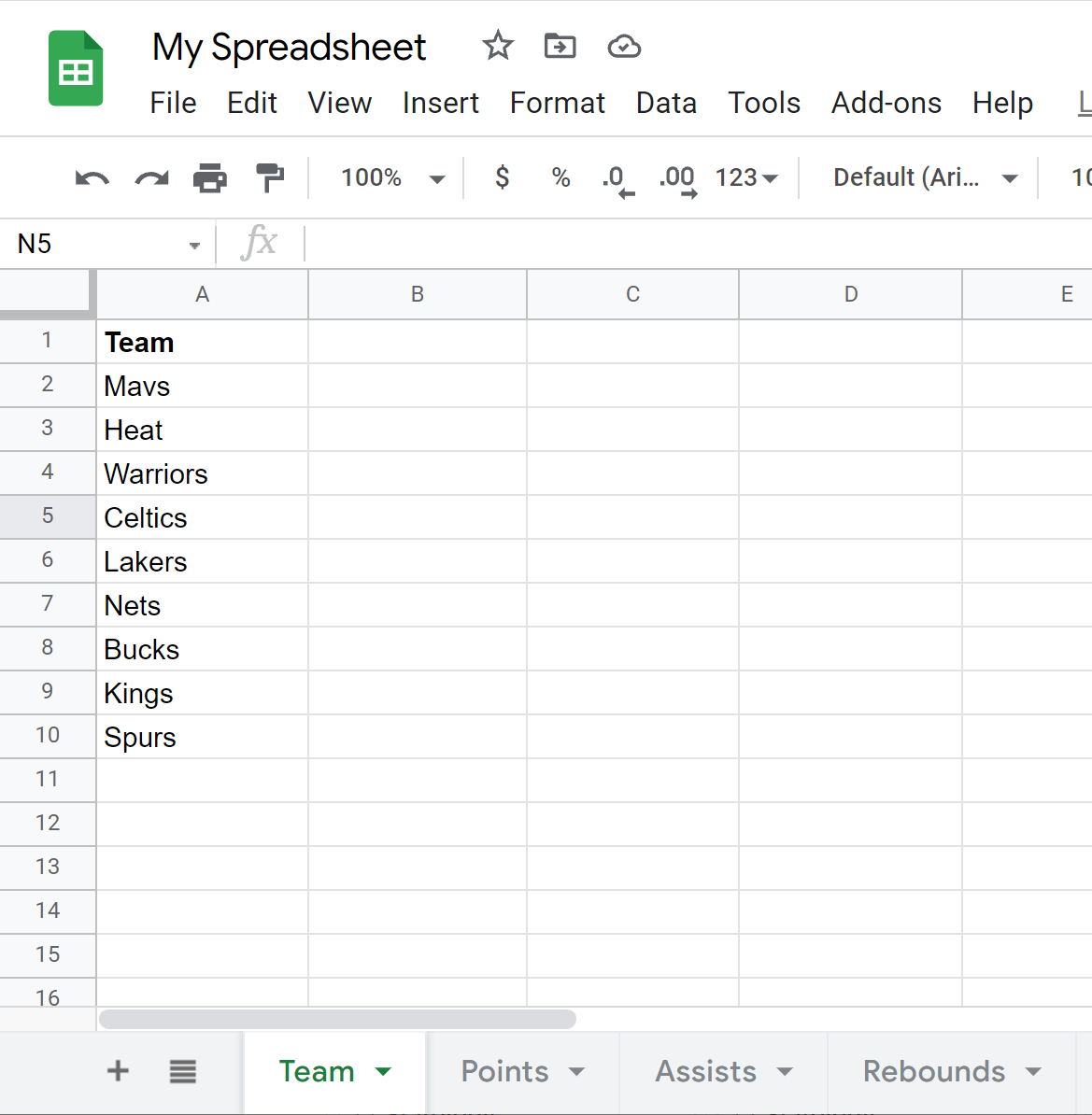
Pour créer un lien vers l’onglet Points , cliquez d’abord sur l’onglet Points puis copiez l’URL en haut de votre navigateur.
Vous remarquerez que l’URL de l’onglet Points sera différente de celle de l’onglet Équipe . Par exemple, l’URL de l’onglet Équipe se termine par :
#gid=0
A l’inverse, l’URL de l’onglet Points se termine par :
#gid=788433911
Nous pouvons ensuite taper la formule suivante dans la cellule B2 pour créer un lien vers l’onglet Points :
=HYPERLINK("https://docs.google.com/spreadsheets/d/1jTA/edit#gid=788433911", "Points")
Une fois cela fait, un hyperlien apparaîtra dans la feuille de calcul :
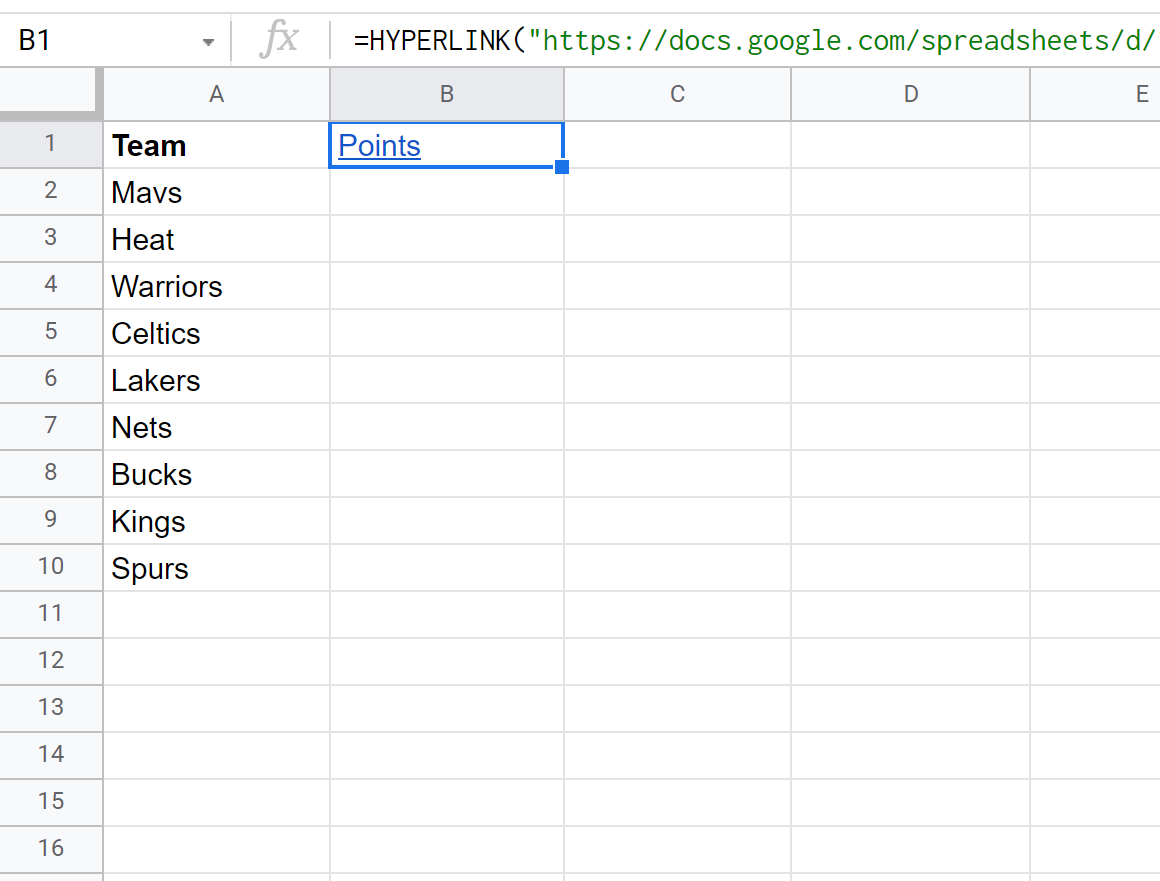
Lorsque nous cliquons sur cet hyperlien, cela nous amènera automatiquement à l’onglet Points :
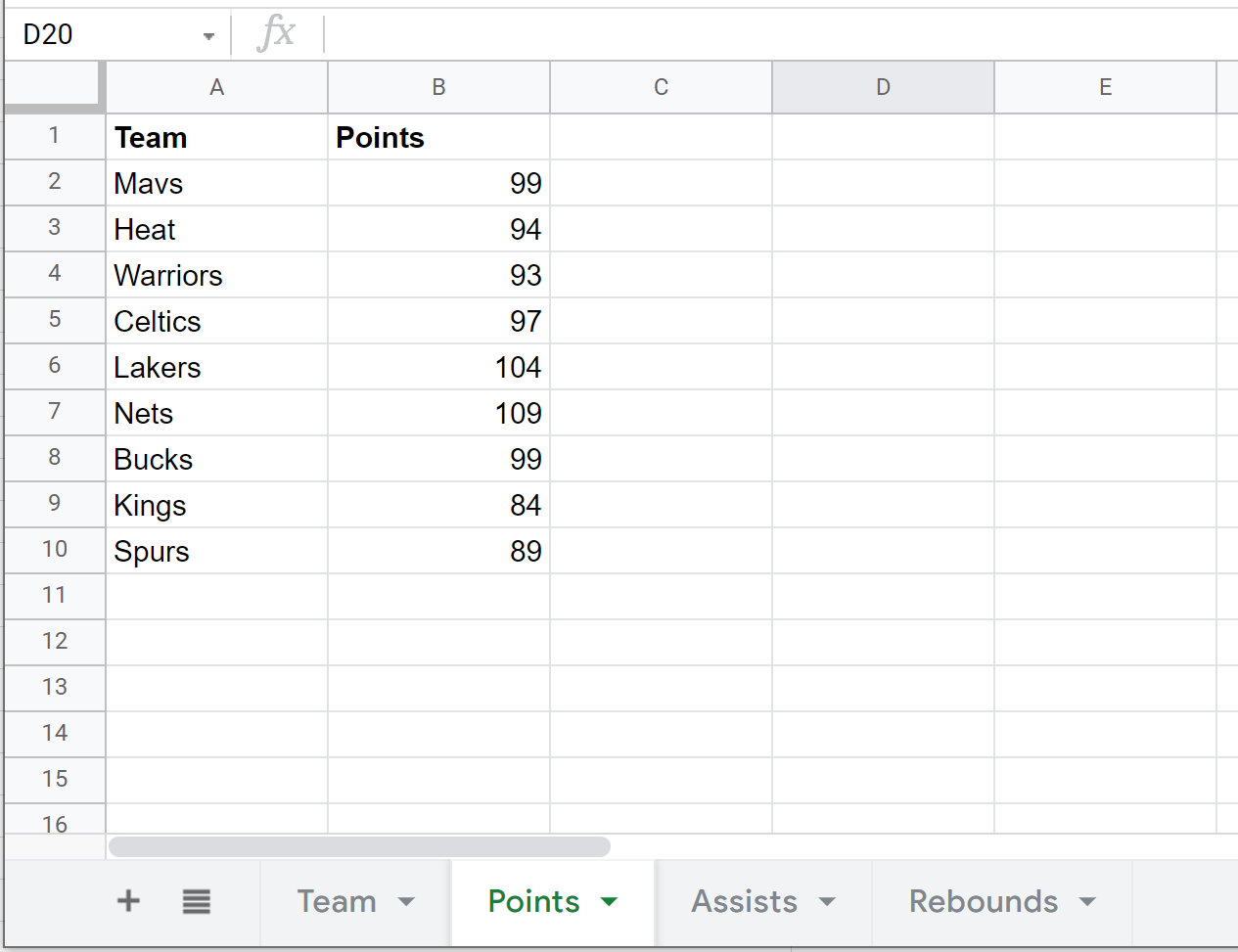
Notez que nous pouvons également utiliser ce même processus pour créer un lien vers les onglets Assistances et Rebonds .
Ressources additionnelles
Les didacticiels suivants expliquent comment effectuer d’autres opérations courantes dans Google Sheets :
Google Sheets : comment effectuer une requête à partir d’une autre feuille
Google Sheets : comment effectuer une requête à partir de plusieurs feuilles
Google Sheets : comment additionner sur plusieurs feuilles
